系统盘怎么重装系统
我们日常生活中离不开电脑,那么电脑系统坏了怎样装呢?下面截图解释使用系统光盘电脑装系统的步骤:
首先重启电脑
启动电脑进入上面的界面后按“delete”键进入cmos界面
移动键盘左边的上下左右光标键,选择下图的指示。
选择好上图效果后按回车进入
看到那个圈圈住的地方了吗,按回车进入,选择下图所示的然后按光标选择cdrom,按回车确认
然后按f10保存,键盘上键[y]就行了。
然后把系统盘放到光驱中电脑将重启。
系统光盘界面选择最上面的项目[一键安装ghost系统]
等进度条走到100%,就表示系统装到完毕了。
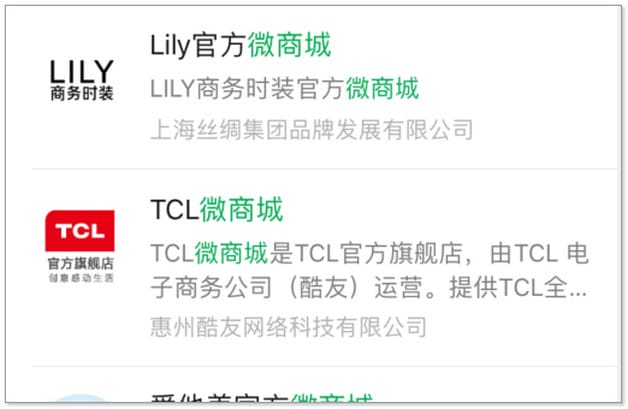
延伸阅读
ghost还原系统
1、启动ghost后显示“关于ghost”信息,必须“ok”。
2、依次单击“local”-“partition”-“from image”(即:本地-分区-从镜像文件)。
3、在弹出的界面中,单击小黑三角按钮,再从下拉列表中选择d盘(这里以d盘为例,实际操作时要选择存放备份文件的磁盘分区,1.1代表第一磁盘第一分区,1.2代表第一磁盘第二分区,依此类推。)。小黑三角按钮后面的两个黄色图标按钮分别为“向上”和“新建文件夹”(下同)。
4、再单击“某文件夹”(如备份文件存放在“某文件夹”内)内的*.gho文件,或用下光标键选好以后再单击“open”按钮。如镜像文件有多个,请看准文件的生成日期,通常最靠后的比较好。
5、新的窗口弹出,显示镜像文件的一些信息,点“ok”按钮继续,“cancel”意为:中止、取消。
6、选择要恢复的硬盘。一个硬盘直接“ok”,多硬盘的朋友要选对磁盘(启动系统的硬盘为1号,光盘启动要看主从关系)。
7、选择要恢复的分区。通常系统分区就是1区(也就是c盘)。这步尤其要小心,不要选择错,否则有用的数据会被覆盖掉。
8、弹出对话框,询问我们是否确认覆盖所恢复的分区数据,此时若发觉上述某步骤有误,可单击“no”取消,然后重来。确认无误当然选“yes”了。默认为“no”被选中,若键盘操作时直接按回车键则立即回到ghost的初始界面,用左右箭头键即可切换选中项(白字)。
9、等待蓝色进度条走到100%(此过程中鼠标指针隐藏,时间长短由机器配置及数据量大小等因素决定,一般2至20分钟不等)。下图中部蓝色区域6项动态数值从上到下依次为:完成进度百分比、速度mb/每分、已经拷贝数据量、剩余数据量、已用时间、剩余时间。
10、弹出成功完成对话框,点什么无所谓了,此时系统已经恢复如初了。单击“reset computer”重新启动电脑,单击“continue”(意为:继续)则回到ghost的初始界面。
win7系统怎么开启休眠功能
平时使用电脑的时候,若是想要离开一会,可以使用电脑的休眠功能,它能维持当前程序的工作状态,那么win7系统怎么开启休眠功能呢?
方法一:
电脑中的休眠功能,若是开启了,则在开始菜单中是可以看到的,若是没有开启,则看不到。
按下键盘的win+r组合快捷键,然后在打开的运行窗口中输入cmd回车。
在打开的黑色命令行窗口中输入powercfg-hon回车,这样就可以开启电脑的休眠功能了。
方法二:
点击桌面右下角的电源图标,在弹出的页面中点击更多电源选项。
然后在打开的页面中点击更改计划设置选项;然后点击更改电源高级设置选项。
在弹出的页面中找到睡眠这个选项,展开它,找到允许混合睡眠,选择为开启,完成之后,点击确定。
怎样看火灾报警系统图纸
1、应按阅读建筑电气工程图的一般顺序进行阅读。首先应阅读系统图。阅读说明。施工说明,表达图中不易表示但又与施工有关的问题。了解这些内容对进一步读图是十分必要的。
2、了解建筑物的基本情况,房间分布与功能等。因管线的敷设及设备安装与房屋的结构直接有关。熟悉火灾探测器、手动报警按钮、消防电话、消防广播、报警控制器及消防联动设备等在建筑物内的分布及安装位置,同时要了解它们的型号、规格、性能、特点和对安装技术要求
3、了解线路的走线及连接情况。在了解了设备的分布后,就要进一步明确线路的走线,从而弄清它们之间的连接关系,这是最重要的。一般从进线开始,一条一条地阅读。
4、平面图是施工单位用来指导施工的依据,也是施工单位用来编制施工方案和编制工程预算的依据。而设备的具体安装图却很少给出,所以阅读平面图和阅读安装大样图应相互结合起来。
5、平面图只表示设备和线路的平面位置而很少反映空间高度。但是我们在阅读平面图时,必须建立起空间概念。这对预算技术人员特别重要,可以防止在编制工程预算时,造成垂直敷设管线的漏算。
6、相互对照、综合看图。为了避免消防报警及联动系统设备及其线路与其他建筑设备及管路在安装时发生位置冲突,在阅读消防报警及联动系统平面图时要对照阅读其他建筑设备安装工程施工图,同时还要了解规范的要求。

